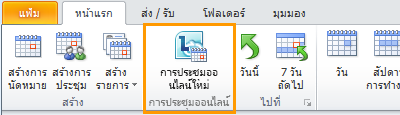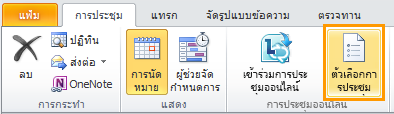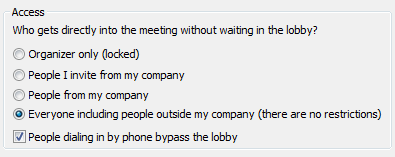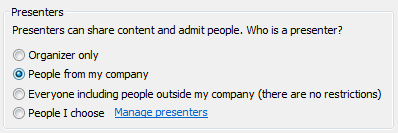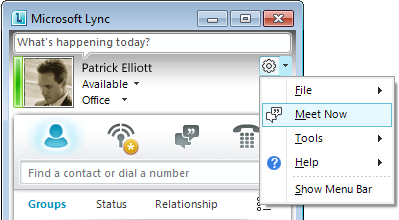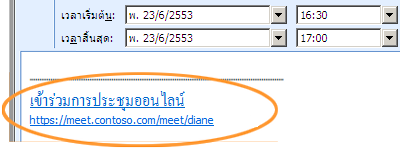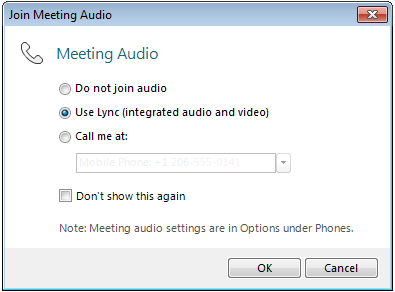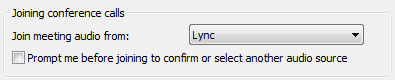คุณสามารถจัดกําหนดการประชุมหรือการประชุมทางโทรศัพท์ของ Microsoft® Lync™ 2010 โดยใช้ Add-in การประชุมแบบออนไลน์สําหรับ Microsoft® Lync™ 2010 คุณยังสามารถใช้ Lync 2010 เพื่อเริ่มการประชุมที่ไม่ได้จัดกําหนดการไว้เพื่อพูดคุยเกี่ยวกับสิ่งที่ต้องพิจารณาในทันที
สิ่งสำคัญ: Lync สนับสนุนทั้งการประชุมแบบออนไลน์และการประชุมทางโทรศัพท์ การเรียกประชุมหนึ่งครั้งจะถูกใช้เพื่อวัตถุประสงค์ทั้งสองอย่าง
คุณต้องการทำสิ่งใด
จัดกําหนดการประชุมออนไลน์หรือการประชุมทางโทรศัพท์
เมื่อต้องการสร้างการประชุมแบบออนไลน์หรือการเรียกประชุมทางโทรศัพท์ ให้ทําตามขั้นตอนต่อไปนี้
-
เปิด microsoft® Outlook ® และใน ปฏิทิน บนแท็บ หน้าแรก ให้คลิก การประชุมแบบออนไลน์ใหม่(ใน Microsoft® Outlook ® 2010) หรือ การประชุมแบบออนไลน์ (ใน Microsoft® Office Outlook® 2007)
-
ในการเรียกประชุม ในกล่อง ถึง ให้พิมพ์ที่อยู่อีเมลของบุคคลที่คุณต้องการเชิญเข้าร่วมการประชุม โดยคั่นด้วยเครื่องหมายอัฒภาค
-
ในการเรียกประชุม ในกล่อง เรื่อง ให้พิมพ์ชื่อเรื่องสําหรับการประชุม
-
(ไม่บังคับ) ในเนื้อความของการเรียกประชุม เหนือลิงก์ เข้าร่วมการประชุมแบบออนไลน์ ให้พิมพ์รายละเอียดการประชุมเพิ่มเติม
หมายเหตุ: อย่าปรับเปลี่ยนข้อความที่มีอยู่ในการเรียกประชุม การทําเช่นนั้นอาจป้องกันไม่ให้ผู้อื่นเข้าร่วมการประชุมได้
-
(ไม่บังคับ) ในการเรียกประชุม บนแท็บ การประชุม ในกลุ่ม แสดง ให้คลิก ผู้ช่วยจัดกําหนดการ ใช้ ระบบจัดการกําหนดการ เพื่อให้แน่ใจว่าทุกคนจะพร้อมใช้งานในระหว่างเวลาที่คุณเลือก
-
ในการเรียกประชุม ในกลุ่ม การประชุมแบบออนไลน์ ให้คลิก ตัวเลือกการประชุม แล้วยอมรับหรือเปลี่ยนตัวเลือกเริ่มต้นตามที่ต้องการ สําหรับรายละเอียด ให้ดูส่วนต่อไปนี้ ตั้งค่าการเข้าถึงการประชุมและตัวเลือกผู้นําเสนอ
ตั้งค่าการเข้าถึงการประชุมและตัวเลือกผู้นําเสนอ
ตัวเลือกการประชุมออนไลน์เริ่มต้นจะดีที่สุดสําหรับการประชุมทางโทรศัพท์ขนาดเล็ก หรือการแชร์และเซสชันการทํางานร่วมกันกับบุคคลภายในองค์กรของคุณ ถ้าคุณกําลังจัดกําหนดการการประชุมแบบออนไลน์กับบุคคลภายนอกองค์กรของคุณ หรือการประชุมของคุณมีขนาดใหญ่ผิดปกติ ให้ใช้กล่องโต้ตอบ ตัวเลือกการประชุมแบบออนไลน์ เพื่อช่วยคุณระบุสิ่งต่อไปนี้
-
ใครควรรออยู่ใน ล็อบบี้ ก่อนที่จะได้รับอนุญาตให้เข้าร่วมการประชุมหรือไม่
-
ใครควรมีสิทธิ์ ผู้นำเสนอ ในระหว่างการประชุมหรือไม่
เมื่อต้องการตั้งค่าตัวเลือกการเข้าถึงและผู้นําเสนอ ให้ทําดังต่อไปนี้:
-
ในการเรียกประชุมที่คุณสร้างขึ้น บนแท็บ การประชุม ในกลุ่ม การประชุมแบบออนไลน์ ให้คลิก ตัวเลือกการประชุม
-
ในกล่องโต้ตอบ ตัวเลือกการประชุมแบบออนไลน์ ให้เลือกกล่องกาเครื่องหมาย กําหนดการเข้าถึงและผู้นําเสนอสําหรับการประชุมนี้ด้วยตนเอง
-
ภายใต้ การเข้าถึง และ ผู้นําเสนอ ให้เลือกตัวเลือกที่เหมาะสมกับขนาดและชนิดของการประชุมที่คุณกําลังจัดกําหนดการ สําหรับคําแนะนํา ให้ดูสกรีนช็อตและตารางในตอนท้ายของขั้นตอนนี้
-
คลิก เสียงและโทร ตั้งค่าตัวเลือกตามที่จําเป็น ถ้าพร้อมใช้งาน ให้ตั้งค่าตัวเลือก ภาษา ตามที่จําเป็น จากนั้นคลิก ตกลง
ตัวเลือกการเข้าถึงจะควบคุมว่าผู้เข้าร่วมคนใดต้องรอใน ล็อบบี้ ก่อนที่จะได้รับการยอมรับจากผู้นําเสนอ
ตารางต่อไปนี้อธิบายแต่ละตัวเลือกอย่างละเอียด
|
ตัวเลือก Access |
ใครรออยู่ในล็อบบี้ |
เมื่อใดที่ควรเลือกตัวเลือกนี้ |
|
เฉพาะผู้จัดเท่านั้น (ล็อก) |
ทุกคน |
คุณไม่ต้องการให้ผู้อื่นดูเอกสารประกอบคําบรรยายของคุณหรือ Microsoft® PowerPoint ®สไลด์ก่อนการประชุม |
|
บุคคลจากบริษัทของฉันที่ฉันเชิญ |
บุคคลที่ไม่มีบัญชีผู้ใช้บนเครือข่ายของคุณ และบุคคลที่ไม่ได้รับเชิญ |
คุณกําลังพูดคุยเกี่ยวกับสิ่งที่ละเอียดอ่อนหรือเป็นความลับ |
|
บุคคลจากบริษัทของฉัน |
บุคคลที่ไม่มีบัญชีบนเครือข่ายของคุณ |
ผู้เข้าร่วมทั้งหมดมีบัญชีผู้ใช้บนเครือข่ายขององค์กรของคุณ |
|
ทุกคน รวมถึงผู้ที่อยู่นอกบริษัทของฉัน (ไม่มีข้อจำกัด) |
ไม่มีใคร |
คุณกําลังเชิญผู้เข้าร่วมจากภายนอก |
|
บุคคลที่โทรเข้าโดยใช้โทรศัพท์ข้ามล็อบบี้ |
ไม่มีใครโทรเข้ามา |
ตัวเลือกการเข้าถึงของคุณคือ บุคคลจากบริษัทของฉัน หรือ ทุกคน รวมถึงบุคคลภายนอกบริษัทของฉัน (กล่องกาเครื่องหมายนี้จะไม่พร้อมใช้งานสําหรับการประชุม ผู้จัดการประชุมเท่านั้น (ล็อก) และไม่แนะนําให้ใช้สําหรับ บุคคลที่ฉันเชิญจากการประชุมของบริษัทของฉัน ) |
ตัวเลือกผู้นําเสนอจะควบคุมว่าผู้เข้าร่วมคนใดจะได้รับสิทธิ์ ผู้นำเสนอ โดยอัตโนมัติเมื่อคุณจัดกําหนดการการประชุม
ตารางต่อไปนี้จะอธิบายรายละเอียดแต่ละตัวเลือกเหล่านี้
|
ตัวเลือกผู้นำเสนอ |
ใครคือผู้นำเสนอ |
เมื่อใดที่ควรเลือกตัวเลือกนี้ |
|
เฉพาะผู้จัดเท่านั้น |
เฉพาะบุคคลที่จัดกำหนดการประชุมเท่านั้น |
สําหรับงานนําเสนอที่ผู้เข้าร่วมไม่จําเป็นต้องโต้ตอบกับเนื้อหาการประชุม โปรดทราบว่าคุณสามารถกําหนดผู้นําเสนอเพิ่มเติมในระหว่างการประชุมได้ |
|
บุคคลจากบริษัทของฉัน |
ทุกคนที่คุณเชิญซึ่งมีบัญชีผู้ใช้ในเครือข่ายของคุณ |
สําหรับเซสชันการทํางานเป็นกลุ่มที่ผู้เข้าร่วมทํางานที่องค์กรของคุณ และสามารถแชร์และปรับเปลี่ยนเนื้อหาการประชุมได้ |
|
ทุกคน รวมถึงผู้ที่อยู่นอกบริษัทของฉัน (ไม่มีข้อจำกัด) |
ทุกคนที่คุณเชิญ |
สำหรับเซสชันการทำงานเป็นกลุ่มกับบุคคลที่ไม่มีบัญชีผู้ใช้บนเครือข่ายของคุณ |
|
บุคคลที่ฉันเลือก |
คุณและผู้เข้าร่วมที่คุณเลือก |
สำหรับงานนำเสนอที่มีผู้นำเสนอมากกว่าหนึ่งคน |
เริ่มการประชุมที่ไม่ได้จัดกําหนดการไว้โดยใช้ประชุมทันที
เมื่อต้องการเริ่มการประชุมที่ไม่ได้จัดกําหนดการไว้โดยใช้คําสั่ง ประชุมทันที ให้ทําตามขั้นตอนเหล่านี้:
-
เปิด Lync และในหน้าต่างหลักของ Lync ให้คลิกลูกศร แสดงเมนู ทางด้านขวาของปุ่ม ตัวเลือก
-
ในหน้าต่างการสนทนากลุ่ม ให้คลิกเมนู ตัวเลือกบุคคล
-
เมื่อต้องการเชิญบุคคลจากรายการที่ติดต่อของคุณ ให้คลิก เชิญตามชื่อ หรือโทร หมายเลข พิมพ์หมายเลขโทรศัพท์หรือเลือกที่ติดต่ออย่างน้อยหนึ่งรายการ แล้วคลิก ตกลง
-
เมื่อต้องการเชิญบุคคลโดยการส่งอีเมล ให้คลิก เชิญทางอีเมล แล้วกรอกการเรียกประชุม
-
เข้าร่วมการประชุมแบบออนไลน์หรือการประชุมทางโทรศัพท์ตามกําหนดการ
เมื่อต้องการเข้าร่วมการประชุมที่จัดกําหนดการไว้หรือการประชุมทางโทรศัพท์ ให้ทําดังต่อไปนี้
-
ในปฏิทิน Outlook ให้เปิดการประชุมที่คุณต้องการเข้าร่วม
-
ในการเรียกประชุม ให้คลิก เข้าร่วมการประชุมแบบออนไลน์
เข้าร่วมการประชุมที่ไม่ได้จัดกําหนดการไว้
คุณอาจได้รับเชิญให้เข้าร่วมการประชุมที่ไม่ได้จัดกําหนดการหรือประชุมทันที หรือเข้าร่วมการประชุมที่กําลังดําเนินการอยู่:
-
ในการแจ้งเตือนที่ปรากฏขึ้นที่มุมล่างขวาของหน้าจอของคุณ ให้คลิก เข้าร่วม
เชื่อมต่อการประชุมเสียง
คุณสามารถกําหนดค่า Lync ให้เชื่อมต่อกับเสียงการประชุมด้วยวิธีเดียวกันทุกครั้ง หรือให้พร้อมท์คุณสําหรับตัวเลือก
เลือกตัวเลือกการเชื่อมต่อเสียงในครั้งแรกที่คุณใช้ Lync 2010
ในครั้งแรกที่คุณเข้าร่วมการประชุม Lync หรือการประชุมทางโทรศัพท์ กล่องโต้ตอบ เข้าร่วมการประชุมเสียง จะปรากฏขึ้น
หมายเหตุ: คุณอาจเห็นตัวเลือกต่างๆ โดยขึ้นอยู่กับการกําหนดค่าองค์กรของคุณ
เมื่อต้องการเชื่อมต่อกับเสียงการประชุม ให้ทําตามขั้นตอนต่อไปนี้
-
ในกล่องโต้ตอบ เข้าร่วมการประชุมเสียง ให้เลือกตัวเลือกที่คุณต้องการ สําหรับรายละเอียด ให้ดูตารางที่ส่วนท้ายของกระบวนการนี้
-
(ไม่บังคับ) เลือกกล่องกาเครื่องหมาย ไม่ต้องแสดงข้อความนี้อีก เพื่อใช้ตัวเลือกการเชื่อมต่อเสียงของคุณสําหรับทุกการประชุม
-
คลิก ตกลง เพื่อเข้าร่วมการประชุม
|
ตัวเลือก เข้าร่วมการประชุมเสียง |
เมื่อใดที่ควรเลือกตัวเลือกนี้ |
|
ไม่ต่อเสียง |
คุณต้องการโทรเข้าการประชุม |
|
ใช้ Lync (เสียงและวิดีโอรวมกัน) |
(แนะนํา) คุณต้องการใช้เสียงและวิดีโอของคอมพิวเตอร์ที่มีอยู่แล้วภายใน Lync |
|
โทรหาฉันที่: |
คุณต้องการให้ซอฟต์แวร์การติดต่อสื่อสารของ Microsoft® Lync™ Server 2010 โทรหาคุณ หมายเลขที่แสดงอยู่ในรายการคือหมายเลขที่คุณใส่ในตัวเลือก โทรศัพท์ ในกล่องโต้ตอบ Lync - ตัวเลือก |
หมายเหตุ: คุณไม่สามารถเข้าร่วมการสนทนาทางวิดีโอได้หากคุณโทรเข้าหรือเลือกตัวเลือก โทรหาฉันที่
เปลี่ยนตัวเลือกเสียงเริ่มต้นของคุณ
-
ในหน้าต่างหลักของ Lync ให้คลิกปุ่ม ตัวเลือก
-
ในกล่องโต้ตอบ Lync - ตัวเลือก ให้คลิก โทรศัพท์ และภายใต้ การเข้าร่วมการประชุมทางโทรศัพท์ ในกล่อง เข้าร่วมการประชุมเสียงจาก ให้เลือกทําอย่างใดอย่างหนึ่งต่อไปนี้
-
เมื่อต้องการใช้เสียงคอมพิวเตอร์ที่รวมเข้าด้วยกันระหว่างการประชุม ให้คลิก Lync
-
เมื่อต้องการให้ Lync Server 2010 โทรหาคุณ ให้เลือกหมายเลขโทรศัพท์จากรายการ
หมายเหตุ: ถ้าคุณไม่เห็นหมายเลขโทรศัพท์ที่คุณต้องการ ให้ใส่หมายเลขโทรศัพท์ภายใต้ หมายเลขโทรศัพท์ของฉัน ที่ด้านบนของกล่องโต้ตอบ
-
เมื่อต้องการใช้โทรศัพท์เพื่อโทรเข้าร่วมการประชุม ให้เลือก ไม่ต่อเสียง
-
-
(ไม่บังคับ) ภายใต้ การเข้าร่วมการประชุมทางโทรศัพท์ ให้เลือกกล่องกาเครื่องหมาย พร้อมท์ฉันก่อนเข้าร่วมเพื่อยืนยันหรือเลือกกล่องกาเครื่องหมาย แหล่งเสียงอื่น เลือกตัวเลือกนี้ถ้าการกําหนดลักษณะเสียงของคุณเปลี่ยนแปลงบ่อย
เชิญบุคคลที่ไม่ได้ติดตั้ง Lync 2010
บุคคลภายในหรือภายนอกองค์กรของคุณสามารถเข้าร่วมการประชุม Lync หรือการประชุมทางโทรศัพท์จากคอมพิวเตอร์ที่ไม่ได้ติดตั้ง Lync หรือ Microsoft® Lync™ 2010 Attendee ไว้ได้
เมื่อบุคคลที่คุณเชิญเปิดการเรียกประชุม แล้วคลิกลิงก์ เข้าร่วมการประชุมแบบออนไลน์ พวกเขาจะเห็นตัวเลือกต่อไปนี้อย่างน้อยหนึ่งตัวเลือก ขึ้นอยู่กับว่าองค์กรของคุณ หรือองค์กรของบุคคลที่คุณกําลังเชิญถูกกําหนดค่าไว้อย่างไร
|
ตัวเลือกการรวม |
ไคลเอ็นต์การประชุมสํารอง |
|
เข้าร่วมการประชุมโดยใช้เว็บเบราว์เซอร์ของคุณ |
Microsoft® Lync™ Web App สิ่งสำคัญ: Lync Web App จําเป็นต้องใช้ปลั๊กอินเบราว์เซอร์ Microsoft Silverlight เวอร์ชันล่าสุด หาก Silverlight ยังไม่ได้ติดตั้ง คุณต้องมีสิทธิ์ของผู้ดูแลระบบจึงจะติดตั้ง Silverlight ได้ |
|
ดาวน์โหลดและติดตั้ง Lync Attendee |
Lync 2010 Attendee |
|
ใช้Communicator |
Microsoft® Office Communicator 2007 R2 หรือ Microsoft® Office Communicator 2007 |
สําหรับรายละเอียด ให้ดูที่ เข้าร่วมจากคอมพิวเตอร์ที่ไม่มี Lync 2010 ติดตั้งอยู่ ในวิธีใช้ Lync 2010 ที่ Office.com